Paut semula Apl Google Home

Spesifikasi
- Reolink App versi: 4.52 dan lebih baru
- Serasi dengan peranti Google Home
- Menyokong integrasi Rumah Pintar
Arahan Penggunaan Produk
Langkah 1: Persediaan
Untuk menambahkan kamera Reolink anda pada Google Home, pastikan anda mempunyai perkara berikut:
- Apl Reolink dan Apl Google Home dipasang
- Pautkan semula kamera yang menyokong Rumah Pintar
- Peranti Google: TV dengan Chromecast/A pemain media dengan Chromecast/A Google Home Hub/AA Google Nest
Langkah 2: Tambahkan Reolink Cameras pada Google Home dengan Reolink App 4.52 dan Kemudian
- Lancarkan Apl Google Home dan navigasi ke Peranti > Tambah peranti > Berfungsi dengan Google Home.
- Cari untuk “Reolink” dalam bar carian, pilih Reolink Smart Home, dan log masuk ke akaun Reolink anda.
- Pilih Laman Utama Google pada halaman Laman Utama Pintar.
- Pilih kamera yang ingin anda tambahkan, dayakan kemahiran rumah pintar, pilih lokasi dan lengkapkan persediaan.
Langsung View daripada Reolink Camera pada Google Home
- Langsung View pada Peranti Google:
Jika anda telah menyambungkan peranti Google ke Apl Google Home, anda boleh view suapan kamera dengan mengetik pada skrin atau menggunakan arahan suara seperti "Hai Google, tunjukkan [nama kamera]". - Langsung View pada Apl Google Home:
Dalam halaman Peranti Apl Google Home, ketik pada kamera untuk view tetapan strim langsung atau akses.
Nota: Jika anda menemui mesej yang menunjukkan strim video tidak boleh viewed, gunakan peranti Chromecast atau peranti skrin Google untuk viewing.
Persediaan
Untuk menambahkan kamera Reolink anda pada Google Home, anda perlu menyediakan peranti dan Apl berikut:
- Apl Reolink dan Apl Google Home
- Pautkan semula kamera yang menyokong Rumah Pintar
- Peranti Google: TV dengan Chromecast/A pemain media dengan Chromecast/A Google Home Hub/Aa Google Nest
Tambahkan Reolink Cameras ke Google Home dengan Reolink App 4.52 dan Kemudian
Apl Reolink versi 4.52 telah mengoptimumkan proses menambahkan kamera anda pada Google Home. Kami mengesyorkan anda meningkatkan kepada versi 4.52 atau lebih baru untuk pengalaman persediaan yang lebih lancar.
Langkah 1. Pautkan Semula Pautan ke Laman Utama Google
- Lancarkan Apl Google Home, ketik Peranti > Tambah peranti > Berfungsi dengan Google Home.
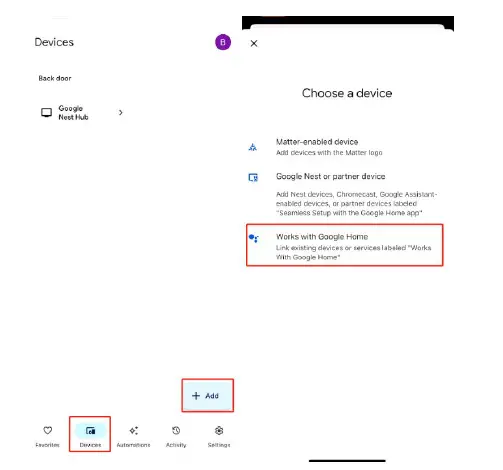
- Cari Pautan semula dalam bar carian. Ketik Rumah Pintar Reolink dan log masuk ke akaun Reolink anda (pastikan ia adalah akaun yang sama dengan peranti dipautkan pada Apl Reolink). Setelah anda log masuk, ketik Benarkan dan ia akan menunjukkan "Reolink Smart Home is linked".

Langkah 2. Dayakan Kemahiran Rumah Pintar pada Apl Reolink
- Lancarkan Apl Reolink dan tambahkan kamera pada Apl Reolink. Jika kamera ditambahkan pada Reolink Home Hub, sila tambah Home Hub pada Reolink App.
Nota:
Untuk menambahkan kamera pada Reolink Smart Home, adalah penting untuk memastikan kamera disambungkan ke Internet. Anda boleh menyemak sama ada kamera boleh diakses dari jauh dengan rangkaian luaran untuk mengesahkan sambungan internetnya. - Ketik bahagian Awan > Rumah Pintar. Jika anda tidak melog masuk ke akaun Reolink anda pada Apl, anda akan diminta untuk log masuk selepas anda mengetik bahagian Rumah Pintar.
Sila pastikan akaun itu sama dengan akaun yang anda gunakan pada Apl Google Home.
- Ketik Google Home pada halaman Smart Home.
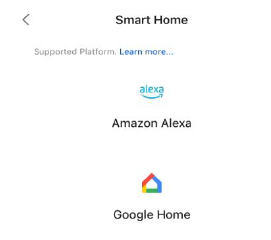
- Peranti yang ditambahkan pada Apl Reolink dan menyokong integrasi Rumah Pintar akan dipaparkan dalam senarai. Cari peranti yang ingin anda tambahkan pada Google Home. Ketik untuk menjadikan butang biru untuk mendayakan kemahiran rumah pintar untuk peranti itu.

Nota:
- Jika kamera dipautkan ke Reolink Home Hub/Home Hub Pro, hanya hab akan kelihatan, membolehkan anda menambahkan beberapa kamera pada Reolink Smart Home sekaligus. Sebaik sahaja anda mendayakan hab, ini menunjukkan bahawa fungsi rumah pintar untuk semua kamera yang ditambahkan pada hab diaktifkan.
(Kamera yang ditunjukkan dalam imej di atas tidak disambungkan ke Hab Rumah tetapi merupakan kamera kendiri yang telah ditambahkan pada Apl Reolink dan menyokong integrasi Rumah Pintar. - Lebih baik anda menukar nama kamera untuk menjadikan arahan suara anda mudah dikenali melalui Google. Pintu Depan atau Kamera Belakang atau nama seperti ini akan menjadi hebat.
Langkah 3. Sediakan Kamera pada Apl Google Home
Sekarang, lancarkan Apl Google Home. Kamera Reolink yang telah mendayakan ciri rumah pintar dalam Apl Reolink akan dipaparkan pada halaman Peranti. Jika kamera ditambahkan pada Reolink Home Hub/ Home Hub Pro, setiap peranti (seperti kamera atau loceng pintu) akan muncul sebagai entiti yang berasingan.
Untuk memautkan kamera ke peranti Google Home anda, ikut langkah berikut:
- Ketik pada kamera untuk mengakses halaman tetapannya.
- Navigasi ke bahagian Laman Utama dan tetapkan kamera ke rumah tertentu.
- Ketik Seterusnya > Alihkan peranti.
- Pilih lokasi yang sesuai untuk kamera, ketik Seterusnya, dan anda sudah bersedia! Kamera anda kini berjaya dipautkan ke Google Home dan sedia untuk digunakan.
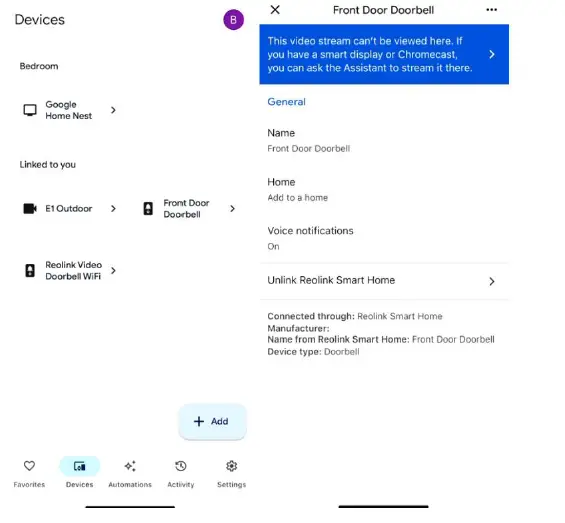

Langsung View daripada Reolink Camera pada Google Home
Langsung View pada Peranti Google
- Jika anda telah menambahkan peranti Google (Chromecast atau Google Home Hub, dsb.) pada Apl Google Home, kamera yang ditambahkan pada Apl Google Home akan disambungkan ke peranti Google secara automatik, kemudian anda boleh mengetik pada skrin untuk mencari dan hidup view kamera atau sebut sahaja "Hai Google, tunjukkan [nama kamera]" kepada view strim langsung dan sebut "Hai Google, hentikan [nama kamera]" untuk menghentikan strim langsung.
- Jika anda tidak boleh memanggil kamera dengan arahan suara, anda boleh menukar nama kamera dan cuba lagi. Pintu Depan atau Halaman Belakang Datang,ra atau nama-nama seperti ini akan menjadi hebat.
Langsung View pada Apl Google Home
- Ketik kamera pada halaman Peranti apl Google Home dan anda boleh menyemak strim langsung atau pergi ke halaman tetapan.
Nota:
Jika anda melihat mesej "Strim video ini tidak boleh viewed di sini. Jika anda mempunyai paparan pintar atau Chromecast, anda boleh meminta Assistant menstrimnya di sana”, ini bermakna kamera anda tidak menyokong praviewdalam Apl Google Home. Adalah disyorkan untuk menggunakan peranti Chromecast atau peranti skrin Google untuk view kamera.

Soalan Lazim
S: Apakah yang perlu saya lakukan jika saya tidak dapat memanggil kamera dengan arahan suara di Google Home?
J: Cuba tukar nama kamera kepada sesuatu yang lebih mudah seperti "Pintu Depan" atau "Kamera Belakang" dan cuba arahan suara sekali lagi.
Dokumen / Sumber
 |
Paut semula Apl Google Home [pdf] Panduan Pengguna Apl Google Home, Apl Google Home, Apl |
